1. Тема роботи. Сортування та фільтрація даних. Створення простих запитів.
2. Мета роботи. Навчитися працювати з таблицями: створювати фільтри та знищувати їх. Навчитися створювати прості та складні запити.
3. Прилади та матеріали. ПК, MS Access.
4. Теоретичні відомості
Фільтри − це зручний засіб відображення тільки тих даних, що у даний момент потрібні користувачу. У Access є три різновиди фільтрів: фільтр по виділеному, простий і розширений фільтри. Розглянемо коротко кожну з цих різновидів фільтрів.
Фільтр по виділеному − це найпростіший спосіб добору даних. Для створення фільтра по виділеному необхідно:
1. Відкрити таблицю в режимі Таблиці;
2. Виділити курсором миші потрібний елемент даних;
3. Натиснути кнопку  (Фільтр по виділеному) на панелі інструментів, чи виконати команду меню Записи|Фільтр|Фільтр по виділеному.
(Фільтр по виділеному) на панелі інструментів, чи виконати команду меню Записи|Фільтр|Фільтр по виділеному.
У результаті фільтрації в таблиці будуть відображатися тільки ті записи, що містять дані, що збігаються з виділеними.
Кожне нове виділення накладає додаткові умови на фільтрацію даних.
Можна здійснювати фільтрацію за умовою “не міститься виділене значення”. Для цього потрібно виконати команду Записи|Фільтр|Виключити виділене чи в контекстному меню вибрати команду Виключити виділене.
Скасувати дію фільтра (і побачити всі записи таблиці) можна за допомогою команди Записи|Видалити чи фільтр натиснувши кнопку  (Видалити фільтр).
(Видалити фільтр).
Фільтр можна в будь-який момент застосувати повторно, виконавши команду меню Записи|Застосувати чи фільтр натиснувши кнопку  (Застосувати фільтр). Зверніть увагу, що ця кнопка фіксується в двох положеннях: у натиснутому стані − це кнопка Видалити фільтр, у віджатому − Застосувати фільтр.
(Застосувати фільтр). Зверніть увагу, що ця кнопка фіксується в двох положеннях: у натиснутому стані − це кнопка Видалити фільтр, у віджатому − Застосувати фільтр.
Для створення звичайного фільтра необхідно виконати команду меню Записи|Фільтр|Змінити чи фільтр натиснути кнопку  (Змінити фільтр).
(Змінити фільтр).
Створені фільтри (фільтр по виділеному, звичайний і розширений фільтри) завжди зберігаються автоматично при збереженні таблиці. При повторному відкритті таблиці збережений фільтр є поточним і може виконаний по команді Записи|Застосувати фільтр.
Якщо створюється новий фільтр, він заміняє фільтр, раніше збережений з даною таблицею.
Для знищення фільтра необхідно на панелі інструментів "Фільтр" натиснути кнопку  (Очистити бланк) і потім натиснути кнопку
(Очистити бланк) і потім натиснути кнопку  (Застосувати фільтр). Фільтр, збережений з таблицею, буде знищений.
(Застосувати фільтр). Фільтр, збережений з таблицею, буде знищений.
Для створення простих запитів за зразком можна використовувати Майстер запитів, що у вас послідовно запитує найменування таблиць, що використовуються у запиті, імена полів, які потрібно включити в результуючий запит. Створений за допомогою Майстра запит відразу можна виконати і зберегти для подальшої його доробки й удосконалення за допомогою Конструктора запитів.
5. Домашнє завдання
1. Вивчити теоретичний матеріал за підручником [1], ст. 195 − 226.
2. Вивчити матеріал лекції.
6. Виконання роботи
1. Скопіюйте базу даних 3 Магазин ігор.mdb в особисту папку. Місце розташування даного файлу з’ясуйте у викладача. Відкрийте зазначений файл з особистої папки.
2. Відсортувати по зростанню поле Код жанру в таблиці “ Ігри ”.
3. У таблиці “ Ігри ” перенести на перше місце стовпець “Назва” і закріпити цей стовпець.
4. Відсортувати по спаданню поле Дата продажу в таблиці “Продажі”.
5. Використовуючи фільтр “по виділеному”:
1) відобразити в таблиці “Ігри” тільки ігри жанру “Аркада”;
2) усі диски з грою “Козаки”;
3) всі ігри, до складу яких входить 2 CD;
4) у таблиці “Продаж” відобразити всі ігри, продані за накладною № 36;
5) усі продажі здійснені в жовтні.
6. Створіть запит, у якому будуть відображені всі продані нами ігри з вказівкою їх назв, жанрів і дати продажу. Для цього:
1) У вікні керування базою даних переключіться на закладку Запити і виберіть команду Створення запиту в режимі конструктора (Рис. 1).

Рис. 1. Вікно керування базою даних. Закладка Запити
2) У вікні Додавання таблиці (Рис. 2) виділіть всі таблиці і натисніть на кнопку Додати.

Рис. 2. Вікно Додавання таблиці
Увага! При створенні запиту потрібно додавати тільки ті таблиці з яких Вам потрібно вибирати інформацію. Додавання зайвих таблиць робить запит некоректним. У створюваному нами запиті нам необхідно вказувати жанр, назву і дату продажу гри, тому необхідно вибрати три таблиці.
Після виконаних Вами дій створюваний запит буде виглядати як показано на (рис. 3).
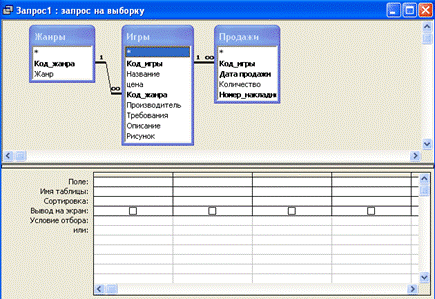
Рис. 3. Створюваний запит у режимі конструктора
Примітка. Якщо під час створення запиту Ви забули додати яку-небудь таблицю, то для того щоб повторно відобразити вікно Додавання таблиці необхідно натиснути на кнопку  на панелі інструментів. Для видалення неправильно доданої таблиці клацніть мишею на її назві у верхній частині вікна конструктора і натисніть на клавішу Delete на клавіатурі.
на панелі інструментів. Для видалення неправильно доданої таблиці клацніть мишею на її назві у верхній частині вікна конструктора і натисніть на клавішу Delete на клавіатурі.
3) Додайте поля Жанр, Назва, Дата продажу в нижню частину вікна конструктора запиту. Для цього перетягніть їх мишею з макетів таблиць у верхній частині вікна чи виконайте на даних полях подвійні клацання мишею.
Примітка. Для того щоб видалити неправильно додане поле, виділіть його, клацнувши мишею на сірій смузі над даним полем і натисніть Delete. Для того щоб змінити порядок доданих полів, виділіть потрібне поле, а потім перетягніть сіру смугу над даним полем у потрібне Вам місце.
Після виконаних вами дій створюваний запит буде виглядати, як показано на рис. 4
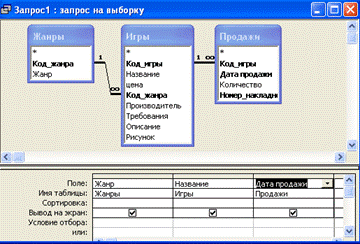
Рис. 4. Вікно конструктора запиту з доданими полями
4) Для виконання даного запиту натисніть на кнопку  чи Вид кнопку Запуск
чи Вид кнопку Запуск  на панелі інструментів. На екрані відобразиться таблиця з обраними Вами полями з таблиць бази даних.
на панелі інструментів. На екрані відобразиться таблиця з обраними Вами полями з таблиць бази даних.
5) Збережіть створений запит.
7. Створіть запит, що відобразить всі ігри жанру РПГ, що складаються з 2-х дисків за ціною не вище 20 грн. Для цього:
1) Зробіть точно також, як і при створенні попереднього запиту. Додайте таблиці Ігри і Жанри;
2) У вікні конструктора запиту додайте потрібні поля Назва, Жанр, Ціна;
3) Для доданих полів задайте умови відбору, як показано на рис. 5.
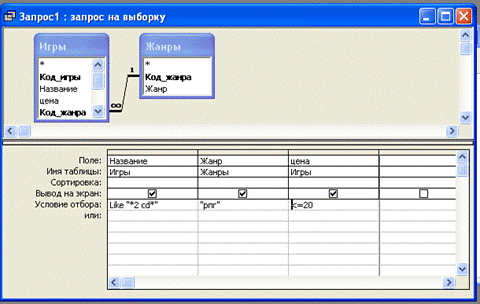
Рис. 5. Вікно конструктора запиту з заданими умовами добору
4) Для вибору всіх ігор жанру “стратегія” в полі Жанр використовується умова – РПГ.
5) Для вибірки ігор, що складаються з двох дисків у поле Назва потрібно задати умову *2 cd*. Символ * був добавлений тому що в полі Назва крім кількості дисків гри зазначена і сама назва.
6) Для того щоб знайти ігри за ціною не вище 20 грн. у поле Ціна потрібно написати умову <=20.
Після виконання запиту на екрані відображається інформація, як на рис. 6.
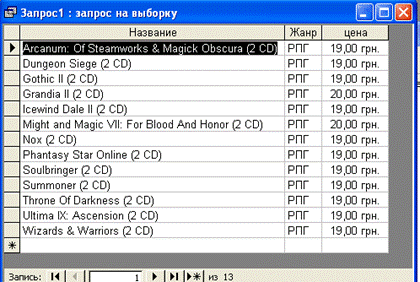
Рис. 6. Результат виконання запиту.
7) Збережіть створений запит. При збереженні запиту необхідно використовувати імена, що будуть пояснювати, яка саме дія виконує даний запит. Наприклад, для створеного запиту можна задати ім'я – РПГ 2 диски до 20 грн.
8. Створіть запити, що будуть відображати:
1) всі ігри жанру стратегія;
2) всі ігри, зроблені компанією Microsoft;
3) всі ігри, з жанром “стратегія” і “аркада”;
4) всі ігри, назва яких починається з букви D;
5) усі диски з грою Civilization;
6) всі ігри, ціна яких не перевищує 10 грн.;
7) всі ігри, для установки яких досить 32 Mb оперативної пам'яті;
8) всі ігри жанру РПГ, для яких є опис;
9) всі ігри, що містять 2 диски;
10) усі стратегії, ціна яких більше 10 грн, але менше 30 грн.;
11) усі продажі, здійснені в жовтні;
12) усі продажі, здійснені на останньому тижні жовтня;
13) усі продажі, здійснені у вересні;
7. Контрольні запитання
1. Що таке фільтр?
2. Які є види фільтрів?
3. Для чого використовуються запити в базі даних?
4. Що таке запит “на відбір”?
5. Якими способами можна створити запити в Access?
6. Що таке SQL?
7. Як почати створення нового запиту в режимі конструктора?
8. Як додати таблиці, з яких буде вибиратися інформація?
9. Як виглядає запит у режимі конструктора?
10.Як додати поля таблиць у створюваний запит?
11.Для чого в режимі конструктора запиту використовуються рядки Поле, Ім'я таблиці, Сортування, Висновок на екран, Умови добору?
12.Як виконати запит?
13.Як з режиму таблиці виконаного запиту повернутися в режим конструктора?
14.Як зберегти новий запит?
15.Яка різниця між фільтрами і запитами?
8. Зміст звіту
1. Тема і мета лабораторної роботи.
2. Прилади та обладнання.
3. Виконання домашнього завдання.
4. Звіт за пунктами виконання лабораторної роботи.
5. Зробити висновки по результатам, отриманим в процесі розв’язання задачі.
6. Дати відповіді на контрольні запитання.
9. Література
1. Microsoft Access 2003. Шаг за шагом/ Практ.пособ./Пер. с англ. – М.: “СП ЭКОМ”, 2004. – 432 с.: илл.
2. Джонс Э., Саттон Д. К Библия пользователя Microsoft Office Professional для Windows 95.:"Диалектика", 1996.
3. Михеев Р. Н. VBA и программирование в MS Office для пользователей. – СПб.: БХВ – Петербург, 2006. – 384 с.: ил.
4. МогилевА.В., ПакН.И., ХённерЕ.К. Информатика: Учеб. Пособие для студ.пед.вузов.М., 1999.
5. Симонович С.В. Информатика. Базовый курс.СПб:"Питер", 2000.
6. Дженнингс, Роджер. Использование Microsoft Office Access 2003. Специальное издание.: Пер.с.англ. – М.: Издательский дом “Вильямс”, 2006. – 1312 с.
 2015-06-24
2015-06-24 390
390








